Minecraft Java: Kako instalirati mod From The Fog

Ako se umorite od svladavanja svijeta vanilla Minecraft: Java Edition, igrici možete unijeti novi život dodavanjem modova i podatkovnih paketa, uključujući
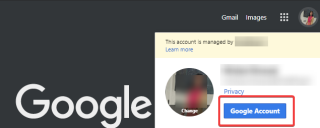
Google je najpopularnija tražilica koju većina nas koristi kada pokušava pronaći odgovore na različite stvari. Mnogi rezultati su široko podijeljeni i također pokazuju eksplicitan sadržaj. Nekim korisnicima može biti neugodno, pogotovo kada su okruženi drugima. Kako bi spriječio ovaj problem, Google je smislio rješenje koje se zove filtar sigurnog pretraživanja. Ovo je opcija za poboljšanje rezultata pretraživanja za vas isključivanjem sadržaja koji ne želite vidjeti.
Google Safe Search je manje poznata značajka, međutim, ima veliku važnost posebno za ljude koji žele izbjeći eksplicitan sadržaj ili neželjene rezultate pretraživanja.
U ovom ćemo postu razgovarati o tome kako omogućiti filtar Sigurnog pretraživanja. Imajte na umu da je za korištenje ove značajke važno imati račun na Googleu.
Kako mogu uključiti Google sigurno pretraživanje na radnoj površini?
Rezultati Google pretraživanja nisu uvijek sigurni za sve gledatelje. Kako bi svima njima bilo lakše, bolje je razumjeti način korištenja filtra Sigurnog pretraživanja.
Da biste se mogli prebaciti na čist rezultat pretraživanja, morat ćete potražiti postavke sigurnog pretraživanja. Prvo počnimo s vašim računalom, kako bismo omogućili značajku da slijedi dolje navedene korake.
Korak 1: Pokrenite web preglednik i prijavite se na svoj Google račun. Sada na Google početnoj stranici idite na svoj profil, kliknite na njega. Ovo će otvoriti opciju Google računa, odaberite je.
Korak 2: Sada će vas odvesti na karticu postavki, s koje trebate ići na Podaci i personalizacija .

Korak 3: Uz opcije u ovom odjeljku, morat ćete se pomaknuti prema dolje da biste vidjeli Opće postavke za web .
Kliknite na Postavke pretraživanja .
Korak 4: Ovdje ćete vidjeti filtar Sigurno pretraživanje . Ova je opcija isključena prema zadanim postavkama i morate označiti okvir ispred Uključi sigurno pretraživanje .

Korak 5: Ako želite nastaviti s opcijom sigurnog pretraživanja, pogledajte više postavki sigurnog pretraživanja.
Kliknite Zaključaj Sigurno pretraživanje da popravite postavke na svom Google računu.
Kako mogu uključiti Google sigurno pretraživanje na Androidu?
Da biste mogli primijeniti filtar sigurnog pretraživanja na svom Android uređaju, potrebno je ići na postavke web preglednika. To također možete omogućiti u aplikaciji Google, dostupnoj za Android i iOS.
1. Chrome (mobilni preglednik)
Isto je potrebno i na Google mobilnom pregledniku da biste otišli na postavke sigurnog pretraživanja. Slijedite upute u nastavku da biste uključili filtar sigurnog pretraživanja.
1. korak: pokrenite Chrome na svom Android uređaju i prijavite se na svoj Google račun.

Sada prijeđite na Upravljanje računom .
Korak 2: Odvest će vas na stranicu na kojoj možete promijeniti postavke računa.
Korak 3: Pomaknite se prema dolje da biste došli do Općih postavki za web.

Idite na Postavke pretraživanja za postavke sigurnog pretraživanja.
Korak 4: Ovdje možete vidjeti da je prva opcija filtar sigurnog pretraživanja . Ali vidjeli biste da je uključeno zadano kao Prikaži najrelevantnije rezultate .
Odaberite Filtriraj eksplicitni sadržaj da biste ograničili sve što se za Chrome smatra eksplicitnim. I to bi omogućilo korištenje Sigurne optimizacije tražilice.
2. Google App
Pitate se kako uključiti filtar sigurnog pretraživanja za aplikaciju Google na svom uređaju? Moguće je ograničiti eksplicitni sadržaj na rezultate pretraživanja kao i na predložene članke.
1. korak: pokrenite aplikaciju Google.

Korak 2: Idite na Postavke na donjoj ploči da potražite Postavke.
Korak 3: U odjeljku Postavke idite na Općenito.

Korak 4: Pronađite Sigurno pretraživanje

Korak 5: Morate uključiti gumb pored Sigurnog pretraživanja da biste uključili filtar sigurnog pretraživanja za sadržaj prikazan u aplikaciji Google.

Time se blokiraju videozapisi, slike i web-lokacije koje se čine neprikladnima za rezultate pretraživanja nakon što je sigurno pretraživanje uključeno
Kako mogu isključiti Google Safe Search?
Da biste isključili značajku sigurnog pretraživanja na stolnom računalu ili Android telefonu, morate se prijaviti na svoj račun. Sve što trebate učiniti je slijediti iste korake kako biste nastavili do postavki sigurnog pretraživanja.
Dođite do postavki Sigurnog pretraživanja iz svog web-preglednika, idite na Podaci i personalizacija> Opće postavke za web> Postavke pretraživanja> Filtri Sigurnog pretraživanja.
Poništite opciju Uključi sigurno pretraživanje za web-preglednike. Slično, za mobilne preglednike, Filtrirajte eksplicitni sadržaj i odaberite drugu opciju Prikaži najrelevantnije rezultate.
Završavati:
Google Sigurno pretraživanje je korisna značajka koja nije poznata ljudima. Uz pomoć ovog sigurnog filtra pretraživanja oslobodit ćete se neželjenih slika, videozapisa ili sadržaja u vašim Google rezultatima pretraživanja. U članku smo vam pomogli u lociranju sigurnog filtra za pretraživanje zajedno s postupkom da ga omogućite u vašem web pregledniku i pregledniku na mobilnom uređaju. Također, pomoću aplikacije Google možete omogućiti značajku za blokiranje ograničenog sadržaja.
Obavijestite nas o svom unosu u odjeljku za komentare u nastavku. Također, pretplatite se na naš newsletter kako biste nastavili redovito dobivati ažuriranja o svijetu tehnologije. Također, pratite nas na društvenim mrežama - Facebook , Twitter , LinkedIn i YouTube .
Ako se umorite od svladavanja svijeta vanilla Minecraft: Java Edition, igrici možete unijeti novi život dodavanjem modova i podatkovnih paketa, uključujući
Naučite kako vidjeti kome se ne sviđa vaš YouTube videozapis pomoću ovih sjajnih rješenja za bolje razumijevanje vaše publike.
GIF-ovi su izvrsne značajke koje se koriste za prenošenje posebne poruke nekome. Bilo da se radi o opisu vaših emocija ili situacije, mnogo je učinkovitije
Želite znati i ažurirati PHP verziju svoje WordPress instalacije? Postoji nekoliko načina za to. Slijedite ovaj vodič da biste saznali kako.
Ispravite pogrešku Ova fotografija nije dostupna u Viberu pomoću ovih jednostavnih savjeta za rješavanje problema kako biste osigurali da to ne utječe na vaš tok komunikacije.
Gradnja je veliki dio iskustva u "Legendi o Zeldi: Suze kraljevstva" (TotK). Uz zabavne nove sposobnosti kao što je Ultrahand, možete se spojiti
Kada izradite često korištenu stranicu u Notionu, mogli biste shvatiti da će vam njezino korištenje kao predloška uštedjeti vrijeme u budućnosti. Pa na tvoju sreću, to je
Mnogo se akcije događa u zemlji Hyrule u "Suzama kraljevstva" dok Link istražuje svijet. Zadaci ili misije koje mora izvršiti
Čini se kao da je svijet opsjednut gledanjem Instagram Reelsa. Ovi kratki videozapisi koji se lako gledaju postali su iznimno popularni, s milijunima gledatelja
Blocks made of Glass bili su jedni od prvih blokova osmišljenih u "Minecraftu" i postali su sastavni dio igre od njezina početka. Stakleni blokovi








